LVM (Gestor de Volúmenes Lógicos) es un método popular para administrar el almacenamiento en sistemas Linux, y puede ser complicado recuperar datos de él cuando las cosas van mal. El artículo cubrirá los distintos pasos implicados en la recuperación de Datos LVM LVM, incluyendo la identificación de la partición LVM, la creación de una copia de seguridad y el uso de herramientas de recuperación de Datos.
En este artículo
¿Qué es LVM?
LVM significa Administrador de Volúmenes Lógicos. Simplifica la administración del espacio en disco organizando los dispositivos físicos de almacenamiento en conjuntos lógicos de almacenamiento llamados "volúmenes". Estos "volúmenes" pueden dividirse a su vez en unidades más pequeñas llamadas "volúmenes lógicos". Estos volúmenes lógicos pueden utilizarse como dispositivos de almacenamiento físico, como un disco duro o una partición.
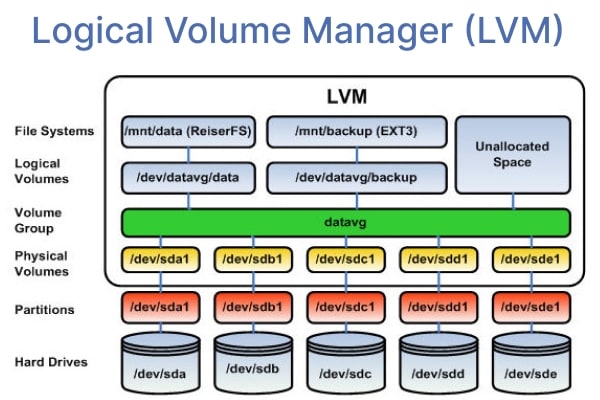
LVM permite redimensionar, renombrar y mover volúmenes lógicos sin reparticionar los dispositivos de almacenamiento físico subyacentes. También admite funciones avanzadas como RAID, instantáneas y duplicación. LVM separa el almacenamiento físico del lógico, lo que lo hace más flexible y fácil de administrar.
Causas de la Pérdida de Datos de la Partición LVM
- Puedes borrar accidentalmente una partición LVM o datos esenciales de una partición LVM, con lo que se perderán todos los datos de esa partición y de los volúmenes lógicos asociados a ella.
- Un disco de un grupo de volúmenes lógicos puede ser eliminado del servidor. Esto podría provocar una pérdida de datos en los volúmenes lógicos conectados con ese disco y una pérdida potencial de todo el grupo de volúmenes lógicos.
- Los metadatos LVM se refieren a los datos que describen la disposición de los volúmenes lógicos. Si estos datos están dañados o corruptos, puede ser difícil o imposible acceder a ellos en los volúmenes lógicos.
- En un grupo de volúmenes multidisco, si un disco se elimina permanentemente, puede causar la pérdida de datos en los volúmenes lógicos asociados.
Cómo recuperar una partición LVM borrada o perdida
Los síntomas de una partición LVM borrada o perdida incluyen:
- No se puede acceder a la partición
- La partición no es reconocida por el sistema operativo
- Mensajes de error relacionados con la partición perdida
Recuperar datos de una partición LVM borrada o perdida es un proceso que puede realizarse utilizando software de recuperación de Datos como Wondershare Recoverit. Puedes seguir los siguientes pasos para recuperar una partición LVM borrada o perdida utilizando Recoverit Linux Recovery:
Para Windows XP/Vista/7/8/10/11
Para macOS X 10.10 - macOS 13
Paso 1: Elige el Recuperador de Linux
Instala Wondershare Recoverit en tu computadora Windows o Mac. Inicia el programa y selecciona la opción "NAS y Linux" en la parte izquierda de la interfaz principal. A continuación, haz clic en el botón "Recuperación de Linux" en.

Paso 2: Conéctate al dispositivo Linux
Aparecerá una nueva ventana en la pantalla. Introduce la información necesaria para establecer una conexión remota entre el software de recuperación de Datos y el dispositivo Linux.

Permite que se establezca la conexión; puede tardar algún segundo. Tras una conexión satisfactoria, Recoverit iniciará un escaneo automático para localizar cualquier archivo perdido en la computadora Linux, incluidas las particiones LVM eliminadas.

Paso 3: Escanear y recuperar
El proceso de escaneo puede llevar algún segundo, dependiendo del tamaño de los datos que se estén escaneando. Puedes ver el progreso del escaneo en la barra inferior. También puedes detener el escaneo cuando encuentres la partición LVM deseada y restaurarla.

Para Windows XP/Vista/7/8/10/11
Para macOS X 10.10 - macOS 13
Cómo Recuperar una Partición LVM de un Disco Eliminado
Eliminar un disco de un grupo de volúmenes lógicos en un servidor puede parecer inusual. Sin embargo, es algo habitual en redes de área de almacenamiento (SAN) o en situaciones en las que los horarios son ajustados.
Síntoma
Al arrancar el servidor, una de las observaciones iniciales son notificaciones como

Supongamos que el directorio /dev/ventas/informes está configurado para montaje automático. En ese caso, puede producirse un fallo en el arranque del servidor y ser necesario iniciar sesión como usuario root para resolver el problema.
- Introduce la contraseña de root
- Modifica el archivo /etc/fstab
- Añade un comentario antes de la línea que hace referencia a /dev/ventas/informe
- Reinicia el servidor
Un posible indicio de un problema con el Gestor de Volúmenes Lógicos (LVM) es la ausencia de un grupo de volúmenes de ventas. La confirmación de la pérdida de un disco en el servidor puede determinarse ejecutando el comando cat /proc/particiones.
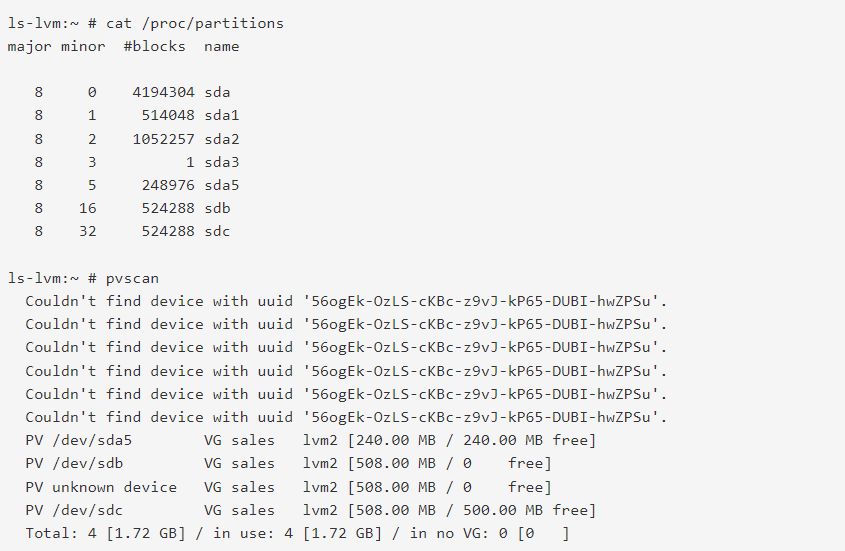
Solución
Por suerte, los metadatos y el sistema de archivos del disco identificado como /dev/sdc no están dañados.
- Vuelve a insertar el disco /dev/sdc
- Reinicia el servidor
- El script "/etc/init.d/boot.lvm" escaneará y activará el grupo de volúmenes durante el proceso de arranque
- Asegúrate de que el dispositivo "/dev/ventas/informes" está sin comentar en el "/etc/fstab" archivo
Si los pasos anteriores no resuelven el problema, puede indicar la presencia de metadatos LVM corruptos.
Cómo Recuperar la Partición LVM de Metadatos LVM Corruptos
La información LVM no suele tener problemas, pero si los tiene, los archivos del área de almacenamiento LVM también pueden no ser estables. El objetivo principal en estos casos es recuperar el volumen LVM y, posteriormente, evaluar la integridad del sistema de archivos para garantizar su estabilidad.
Síntoma 1:
Al intentar activar el grupo de volúmenes, puede aparecer el siguiente mensaje de error:
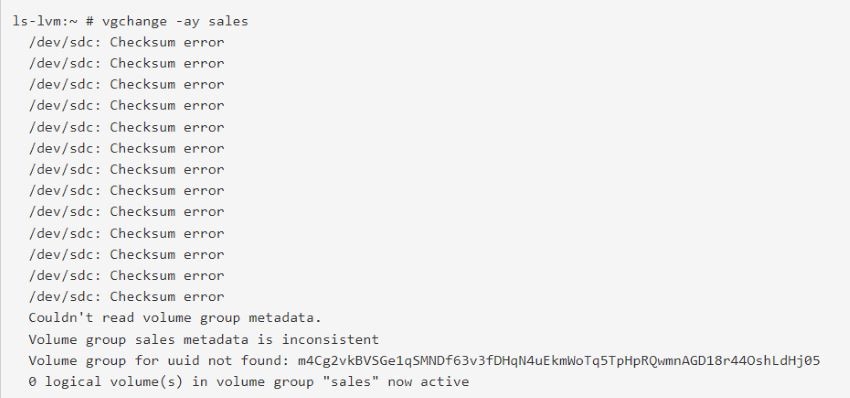
Este síntoma es el resultado de una pequeña alteración en los metadatos. Como resultado del daño limitado, LVM puede comparar su suma de comprobación interna con los metadatos del dispositivo y determinar que es incorrecta.
A pesar del daño, aún hay suficientes metadatos disponibles para que LVM reconozca la presencia del grupo de volúmenes "ventas" y los dispositivos asociados. Sin embargo, actualmente son ilegibles.
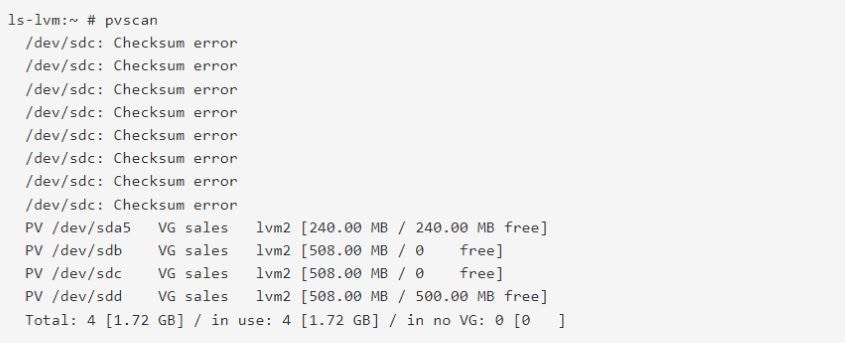
Como se observa mediante el comando pvscan, todos los dispositivos están presentes y correctamente asociados al grupo de volumen de ventas. El problema no es la ausencia del dispositivo UUID sino la no detección del UUID del grupo de volúmenes.
Solución 1
Dado que el disco no se ha eliminado físicamente, se recomienda mantener su configuración actual. La ausencia de errores UUID de dispositivo sugiere que no es necesario restaurar los UUID. Por tanto, restaurar los metadatos LVM es la acción más adecuada en la observación actual.
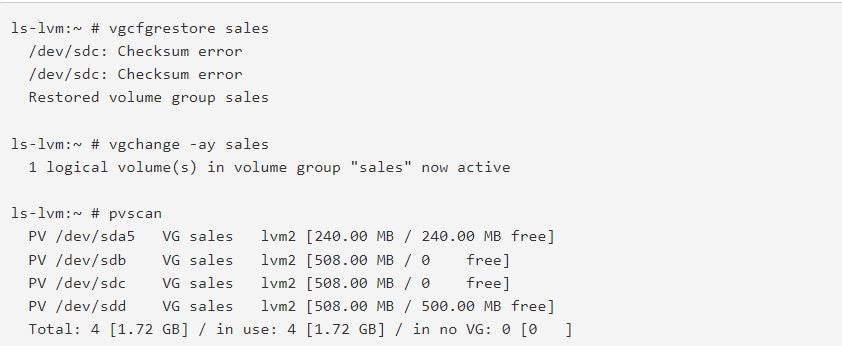
Ejecuta la comprobación del sistema de archivos en /dev/ventas/informes.
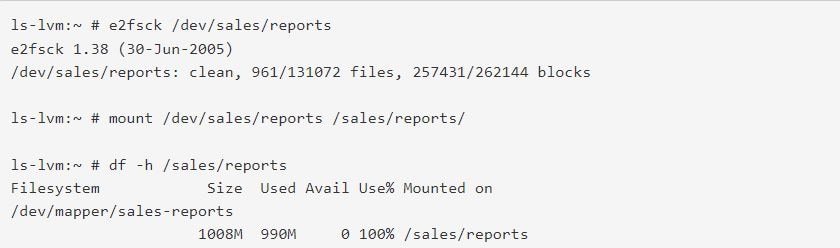
Síntoma 2
Una corrupción menor de los metadatos LVM puede resolverse normalmente utilizando el comando vgcfgrestore comando En los casos en que los metadatos estén ausentes o muy dañados, LVM reconocerá el disco como "dispositivo desconocido".
Si el grupo de volúmenes en cuestión está formado por un único disco, el grupo de volúmenes y sus volúmenes lógicos dejarán de ser accesibles. Los síntomas en este caso son comparables a los que se producirían si el disco se eliminara inadvertidamente, salvo que el nombre del dispositivo no cambiaría. En este caso, los dispositivos siguen etiquetados de la a a la d, ya que el disco /dev/sdc no se eliminó físicamente del servidor.
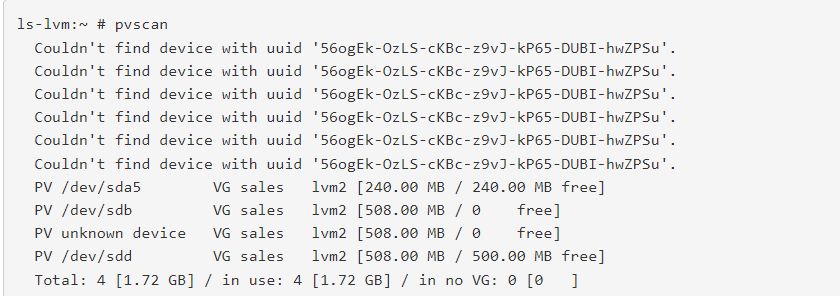
Solución 2
Empieza por sustituir el disco. Es probable que el disco esté presente pero haya sufrido algún tipo de daño. Como el UUID de /dev/sdc no está presente, un vgcfgrestore no será eficaz.

Comparando la salida generada por los comandos cat /proc/partitions y pvscan puede revelar el dispositivo que falta. El comando pvscan también puede proporcionar el UUID asociado al dispositivo perdido.
Copia y pega el UUID mostrado para /dev/sdc por pvscan para continuar con el proceso de recuperación de LVM. Esto garantizará que el UUID adecuado se asocie al dispositivo durante la recuperación.

Recuperar los metadatos LVM
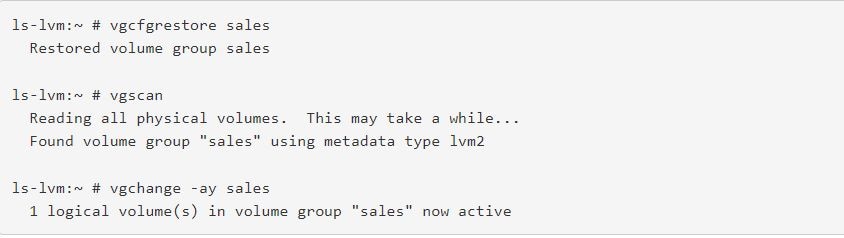
Ejecuta una comprobación del sistema de archivos en /dev/sales/reports.
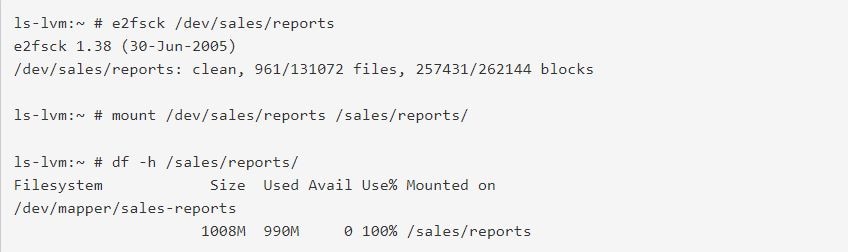
Cómo Recuperar Datos LVM de un Disco Eliminado Permanentemente
Una sólida copia de seguridad es esencial si un disco se pierde definitivamente y sus datos son irrecuperables. Sin embargo, se puede intentar recuperar tantos datos como sea posible del disco restante del grupo de volúmenes sin una copia de seguridad.
Síntoma
El síntoma que aparece en este escenario es idéntico al del Síntoma 2 de la sección Metadatos LVM corruptos. Puede incluir errores relacionados con un "dispositivo desconocido" y la falta de un dispositivo con su UUID correspondiente.
Solución
- Introduce un disco de sustitución en el servidor, asegurándote de que está vacío.
- Utiliza el UUID del disco antiguo mostrado por el comando pvscan para crear los metadatos LVM en el disco nuevo.

- Para restaurar los metadatos LVM del grupo de volúmenes de venta, utiliza la copia de seguridad de los metadatos.
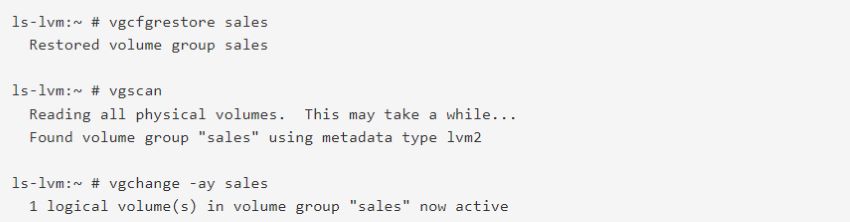
- Para reconstruir el sistema de archivos, realiza una comprobación del sistema ejecutando el comando adecuado.
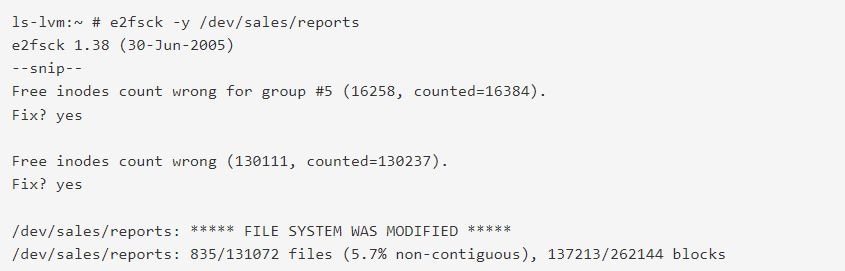
Para recuperar tantos datos como sea posible, monta el sistema de archivos y procede con el proceso de recuperación de Datos.
Conclusión
Nunca debes desactivar la función de copia de seguridad automática del LVM para garantizar una recuperación satisfactoria en caso de eliminación del disco o daños en los metadatos, y siempre deben guardarse archivos de copia de seguridad en /etc/lvm/backup y /etc/lvm/archive. Incluso en caso de eliminación permanente del disco de un grupo de volúmenes, puedes reconstruir los metadatos LVM y realizar la recuperación de Datos LVM.
